Slik oppgraderer du Office 365 til Office 2016 (oppdatert)
Oppdatering 9/22/2015: Den offisielle versjonen av Office 2016 er nå tilgjengelig - Denne artikkelen ble skrevet mens Office 2016 fortsatt var i offentlig forhåndsvisning eller beta-scene.
Oppgrader til Office 2016 Preview
Hvis du er en Office 365-abonnent, kjører du den nåværende og stabile versjonen av Office 2013. Hvis du vil begynne å teste ut de nye funksjonene i Preview Preview, tar det egentlig bare noen få klikk og kort tid .
Først skal du gå til Office 365-kontosiden din og logge inn. Klikk deretter Språk og installer alternativer .

På neste side velger du Tilleggs installasjonsalternativer .

Nå kan du velge enten 32 eller 64-bitersversjonen av Office 2016 for å installere.

En rask fil lastes ned, starter den og venter til den nye forhåndsvisningsversjonen av Office er installert.

Her er et eksempel på hva du vil se på skrivebordet mens den nye Office-forhåndsvisningen installeres.

Det er alt der er til det. Når den nye forhåndsvisningspakken er installert, kan du begynne å sjekke ut de nye funksjonene. Jeg installerte den på den nyeste versjonen av Windows 10.

Windows Forhåndsvisning av programvarehensyn
Legg merke til at du installerer Office 2016 på en PC eller enhet, oppgraderer ikke andre enheter til den. Så hvis du vil ha det på andre PCer eller nettbrett, må du gå gjennom installasjonsprosessen på hver av dem.
En annen viktig ting å vite er at du må kjøre Windows 7 eller høyere, og du kan ikke installere 2013 side om side i 2016. Når du oppgraderer via Office 365, avinstalleres 2013 først, og du er bare igjen med 2016.
Har du prøvd Office 2016 ennå? Enten det er på Windows 7, Windows 8.1 eller en forhåndsvisning av Windows 10, så fortell hvordan ting går i kommentarene nedenfor!
">
Husk også den offisielle og endelige versjonen er tilgjengelig nå. Les vår siste artikkel om hvordan du oppgraderer for mer informasjon!





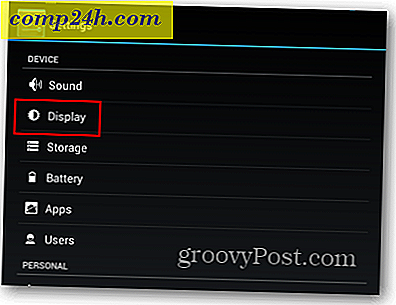
![Lag en helt gratis fotobok via HotPrints [groovyDeals]](http://comp24h.com/img/geek-stuff/374/make-an-absolutely-free-photo-book-via-hotprints.png)